7+ Aplikasi Screenshot PC Terbaik & Gratis Bisa di Win 7,8,10
Mengambil screenshot di smartphone sebagian besar pasti sudah bisa melakukannya. Tentu berbeda jika di PC ataupun laptop. Yang jarang sekali menggunakan PC kebanyakan akan bingung bagaimana caranya. Tidak perlu risau, karena di artikel ini kami akan membahas aplikasi screenshot PC.
Aplikasi tersebut ada yang bawaan Windows, aplikasi gratis dan open source, hingga aplikasi premium untuk kalangan bisnis/profesional. Semua dapat memilih sesuai dengan keperluan tiap-tiap pengguna.
Aplikasi Screenshot PC Bawaan Windows
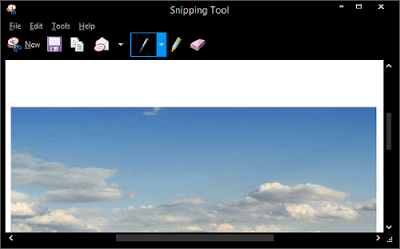
Snipping Tool merupakan aplikasi screenshot PC bawaan Windows. Tersedia secara otomatis untuk pengguna Windows 7, Windows 8, 8.1, dan Win 10.
Cara Menggunakan Snipping Tool:
Untuk membuka aplikasi ini sangatlah mudah. Cukup ke kolom pencarian program. Cari atau ketikkan nama 'Snipping Tool', setelah dibuka selanjutnya klik New, pilih area pada layar yang ingin diambil. Terakhir pilih Save.
Beberapa fitur yang dapat kamu temukan diantaranya adalah Stabilo, Pensil, dan Penghapus. Tentunya masih ada fitur pendukung lainnya. Format yang dapat kamu simpan adalah PNG, JPEG, GIF, atau MHT.
Bagi kalian yang hanya ingin ambil screenshot saja, maka aplikasi Snipping Tool sangatlah cocok. Apalagi jika tidak ingin menginstal aplikasi tambahan.
Baca juga: Cara Screenshot di Laptop Windows dengan Tombol prt sc sysrq
Aplikasi ScreenShot PC
Selain aplikasi bawaan diatas, ada beberapa aplikasi lain untuk screenshot di laptop. Kamu bisa menggunakan aplikasi tersebut jika aplikasi bawaan tidak dapat melakukan sesuai yang diinginkan. Ada aplikasi apa saja? Berikut ulasan selengkapnya:
1. Greenshot

Aplikasi ini tidak memiliki interface, hampir sama seperti LightShot. Ukurannya juga sangat ringan hanya 1,69 MB saja.
Greenshot memiliki bebeapa mode tangkap layar. Kamu bisa screenshot satu layar penuh, screenshot area tertentu (tentukan sendiri areanya), last region, dan mode window (jendela aktif).
2. PicPick

Ingin aplikasi screenshot yang canggih? Kamu bisa mencoba PicPick. PicPick bersifat freemium, artinya untuk penggunaan biasa, kamu bisa memakainya secara gratis. Namun untuk fitur lanjutan, maka harus upgrade premium.
Jika kamu hanya menggunakannya untuk pemakaian pribadi atau sekedar screenshot saja, maka versi gratis sudah lebih dari cukup.
Namun untuk perihal bisnis atau jasa, disarankan memakai premium karena banyak sekali kemudahan dan kecanggihan yang akan didapatkan.
Beberapa mode screenshot bisa kamu terapkan diantaranya adalah: full screen, active window, scrolling window, dan region (area bisa kamu tentukan sendiri).
Untuk editornya kamu bisa menggunakan color picker & pallet, magnifier, pixel ruler, dan lain-lain.
3. ScreenPresso
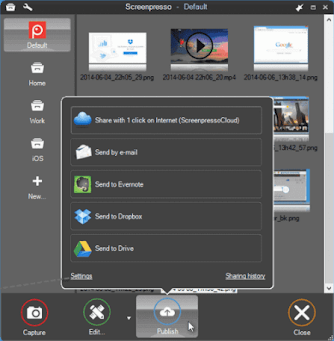
Tersedia beberapa fitur yang dapat kamu manfaatkan. Misalnya adalah memotong hasil tangkapan layar, memblur bagian tertentu, cut out, dan mengatur ukuran kanvas. Selain itu, tersedia juga anotasi, disini kamu bisa membubuhi keterangan pada gambar.
Aplikasi ini hanya dapat digunakan untuk OS Windows. Seperti Windows 7, Windows 8, dan Win 10. Versi gratis dan berbayar tersedia. Tentunya hal ini bisa disesuaikan dengan kebutuhan. Jika gratis sudah cukup, maka tak perlu upgrade premium.
4. Aplikasi Screenshot PC Lightshot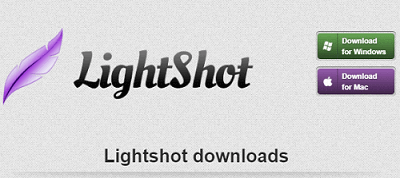
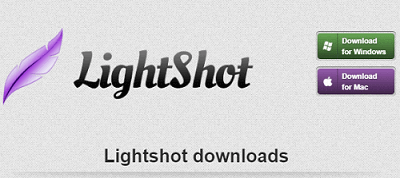
Salah satu aplikasi untuk mengambil screenshot di laptop lainnya adalah LightShot. Aplikasi ini mudah digunakan dan simpel dalam penggunaannya.
Kamu dapat memilih area tertentu saat melakukan screenshot. Jadi, area yang tidak diinginkan tidak akan ikut terambil. Selain itu, terdapat juga fitur share dengan mengunggahnya ke website resmi.
Setelah terupload, akan muncul URL-nya. URL ini dapat kamu bagikan ke orang lain yang mungkin membutuhkannya.
Selain itu, editor aplikasi ini sangat membantu. Karena ketika selesai mengambil gambar, editor akan langsung muncul dan hasil screenshot siap diedit.
Platform yang didukung aplikasi ini cukup banyak. Seperti: Windows/Mac, Firefox, Opera, Mozilla Firefox, bahkan Internet Explorer.
5. ShareX

Dimana kamu bisa mengambil gambar seluruh halaman termasuk halaman yang tidak terlihat. Misalnya halaman website yang panjang. Selain itu, menambahkan watermark juga memungkinkan di aplikasi ini.
Keunggulan lain adalah ringan digunakan. PC maupun laptop dengan spesifikasi low tidak perlu khawatir perangkat akan melambat kinerjanya.
Tidak hanya itu, tersedia berbagai metode tangkap layar. Sekitar 10 metode, editing setelah pengambilan screenshot, anotasi atau memberikan tanda atau keterangan ke gambar, dan masih banyak lagi.
6. TinyTake
Tidak hanya untuk mengambil SS, TinyTake juga bisa digunakan untuk rekam layar. Kamu bisa membuat video aktivitas layar dengan memakai aplikasi ini.Fitur screenshot tidak jauh berbeda dengan aplikasi sejenis. Kamu bisa mengedit seperti crop, add text, membuat blur, hingga menambahkan dekor seperti arrow line dan rectangle.
Tak hanya itu saja, kamu juga bisa menggunakan aplikasi ini untuk mengambil gambar/video wajah kamu sendiri ketika bermain laptop. Atau dikenal dengan webcam. Oh iya, sebelum dapat menggunakan aplikasi ini kamu harus daftar dulu.
7. Jing (TechSmith Capture)

Dengan metode tangkap layar hanya ada Region. Menambah sederhananya aplikasi ini. Meskipun demikian, Jing dapat kamu pakai untuk SS foto maupun video.
Menariknya, Jing akan menampilkan bubble berwarna oren yang ada di sisi kanan layar PC. Dengan bubble tersebut kamu bisa menangkap layar dan membuka History dan Pengaturan dengan cepat.
Untuk fitur editing kamu dapat menambahkan arrow, text, dan frame. Jika ingin mengunggah hasil SS, cukup gunakan fitur Screencast.
Itulah deretan aplikasi untuk screenshot PC dan laptop yang kami rekomendasikan. Sebagian besar merupakan aplikasi gratis, kamu bisa menggunakan versi ini untuk penggunaan sehari-hari. Atau berbayar jika kamu menggunakannya untuk bisnis.
Tentunya aplikasi-aplikasi diatas memiliki kelebihan dan kekurangannya masing-masing. Dan juga fitur tambahan yang berbeda-beda. Nah, kamu sesuaikan dengan kebutuhanmu.

Post a Comment for "7+ Aplikasi Screenshot PC Terbaik & Gratis Bisa di Win 7,8,10"